Windows7手机投屏到电脑要怎么做?需要使用投屏功能的朋友都知道,苹果有自带的AirPlay屏幕镜像功能,可以实现苹果设备和苹果设备之间的投屏,而win10系统的电脑也有自带的投屏功能,只要你的安卓手机可以投屏,就可以将其投屏到win10电脑之中,那么Windows7手机投屏到电脑又要怎么做呢?
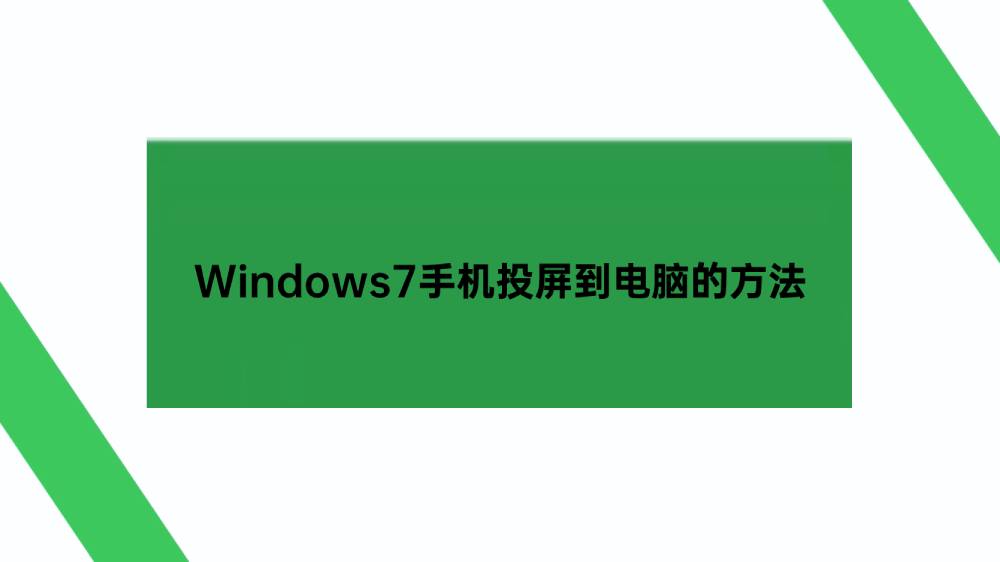
实际上,有不少“程序猿”给出了这样一种Windows7手机投屏到电脑的办法,大致可分为5个步骤:
1.确保win7系统电脑与手机是在同一个局域网内,然后在开始菜单内输入“services.msc”,就会进入Windows服务;
2.找到SSDP Discovery,并且点击右键设置启动(自动),然后找到Windows MediaPlayer Network Sharing Service,右键设置启动(自动);
3.在“网络和共享中心”中将现有的无线网络类型改为“家庭网络”;
4.在“开始”菜单上搜索打开Windows media player,然后在“媒体流”里面勾选“允许远程控制我的播放器”和“自动允许设备播放我的媒体”,选择“更多流”选项,全部允许;
5.在已经连接好了同一个wifi网络的手机上选择无线投屏,然后再去列表中找到自己的手机,就可以实现Windows7手机投屏到电脑。
毫无疑问,对于电脑小白而言,这一串串的运行程序实在是让人无法适从,那到底还有没有什么办法,可以轻松实现Windows7手机投屏到电脑的操作?其实很简单,只需要一个软件,那就是AirDroid Cast,一款专业的投屏软件。利用AirDroid Cast进行Windows7手机投屏到电脑的操作,同时适合安卓手机投屏和苹果手机投屏。
·安卓手机投屏
安卓手机利用AirDroid Cast投屏,第一种方式可以在电脑端安装AirDroid Cast软件,打开软件后有常规的无线投屏板块,上面会显示投屏二维码以及投屏码,只要用手机端AirDroid Cast扫一扫二维码或者是投屏码,就可以实现投屏。而这种扫码投屏的方式,在AirDroid Cast网页版也是一样的操作,只是将投屏转换到了网页上而已。而USB直连的投屏方式则需要用USB数据线进行连接,然后再进行设备选择,最终实现投屏。
·苹果手机投屏
在AirDroid Cast内,无线投屏以及USB直连投屏的方式,都可以实现苹果手机投屏电脑,除这种方式外,还可以利用电脑端的AirDroid Cast软件中AirPlay模块进行苹果手机的投屏,只需要在苹果手机上使用屏幕镜像,就可以将苹果手机画面通过AirPlay投屏到电脑上,非常方便。
所以说,Windows7手机投屏到电脑的方法并非没有,但是利用系统自带的功能实现投屏,这一操作非常复杂,并不是所有人都能够做到,而利用AirDroid Cast进行投屏就显得比较简单,只需要简单的软件安装,然后根据自己的需求选择对应的投屏方式就可以了。而且AirDroid Cast投屏还没有手机型号的限制,不论你是用苹果手机还是安卓手机,只要你有需要,随时随地都可以投屏。
